GMOコイン(【GMOコイン】)は、東証一部に上場するGMOインターネットのグループ企業であり、大手暗号資産(仮想通貨)業者の1つです。
GMOコインの特徴としては、アルトコインを含む仮想通貨の現物売買とレバレッジ取引ができることです。
お得なキャンペーンなども随時実施されており、はじめて口座開設する初心者の方にも、おすすめの業者の1つです。
大まかな流れは次の4ステップです。
STEP②:パスワードと2段階認証の登録
STEP③ : 本人情報の登録・確認の手続き
STEP④ : 口座開設コードの入力
STEP①:申込みフォームでメールアドレスの登録
(1)GMOコインのHP(GMOインターネットグループの【GMOコイン】)を開くと、「口座開設(無料)を申し込む」という欄があるのでメールアドレスを入力し、「私はロボットではありません」をチェックします。
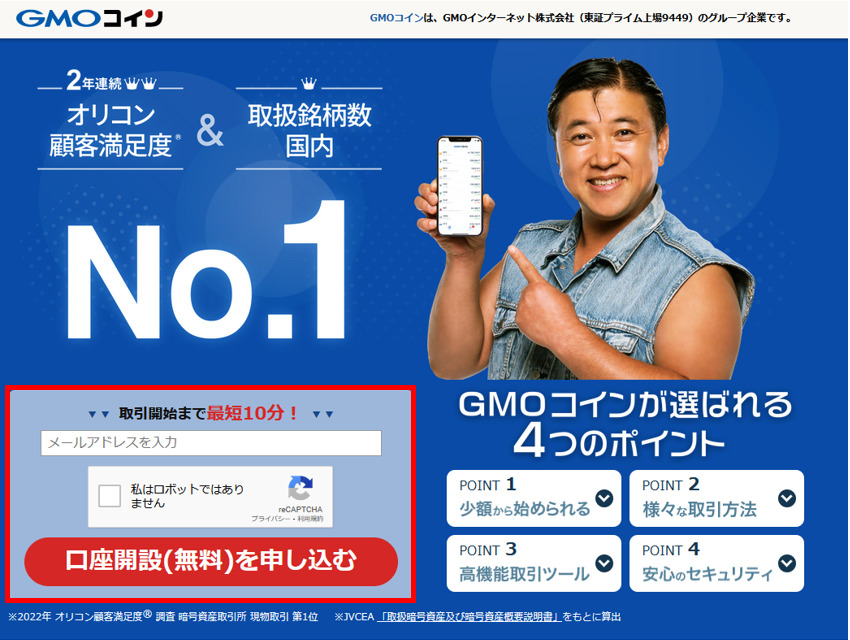
(2)ロボットではないことの確認として条件に合った画像を全て選択、「確認」のボタンを押します。
ここでは「タクシー」となっていますが、「信号機」や「船」など色々あります。
たまに分かりづらい画像もありますが、その場合は再度チャレンジでるので安心してください。
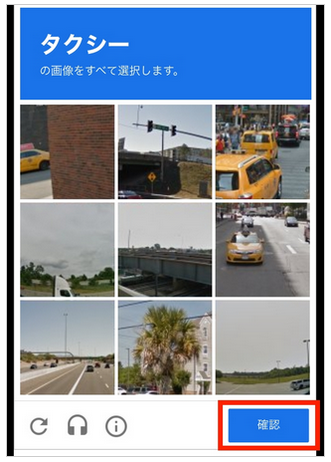
(3)メールアドレスを入力し、「ロボットではない」にチェックマークが入ったら、「口座開設(無料)を申し込む」をタップします。
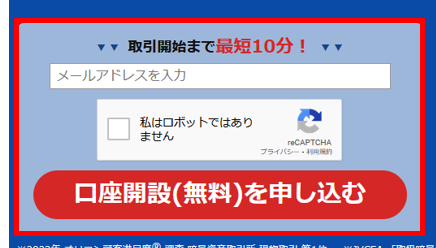
STEP② : パスワードと2段階認証の登録
(1)口座開設のボタンをクリックすると、登録したメールアドレス宛にパスワード設定のメールが送信されます。
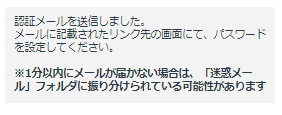
(2)届いたメールに記載されているURLを開いて、パスワード設定をします。「GMOコインサービス基本約款」を確認したら、パスワードを入力しましょう。入力するとパスワードの強度が示されます。
複雑な英数字(大文字・小文字)を組み合わせたパスワードを入力することで、強度は高くなります。強度の高いパスワードは第三者から推測されにくくなります。
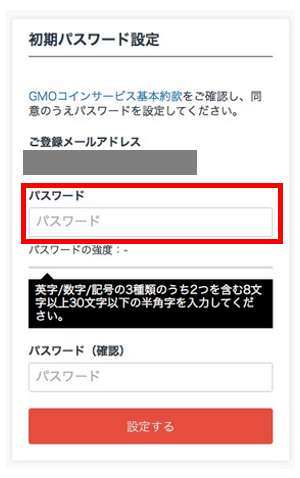
パスワードを入力したら「設定する」を選択します。画面に「パスワードの設定が完了しました」「ログイン画面へ」の2つが表示されれば、問題ないです。
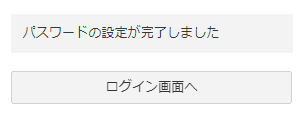
(3)「ログイン画面へ」を選択すると、二段階認証の入力画面が出て、登録したメールアドレスに二段階認証コードが送られてくるので、入力欄にコードを入力しましょう。
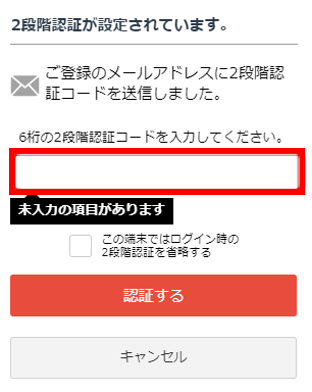
(4)二段階認証コードを入力し、「認証する」をクリックします。この時点ではまだ仮口座の状態です。仮想通貨の売買や取引をしたい場合、正式な口座へ切り替えるために追加で個人情報の登録が必要になります。
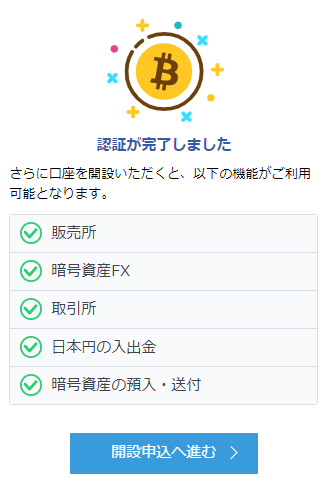
STEP③ : 本人情報の登録・確認の手続き
(1)GMOコインのHP(https://coin.z.com/jp/)を開き、右上に「ログイン」というボタンからログインします。(スマホアプリからログインをしてもいいです。)
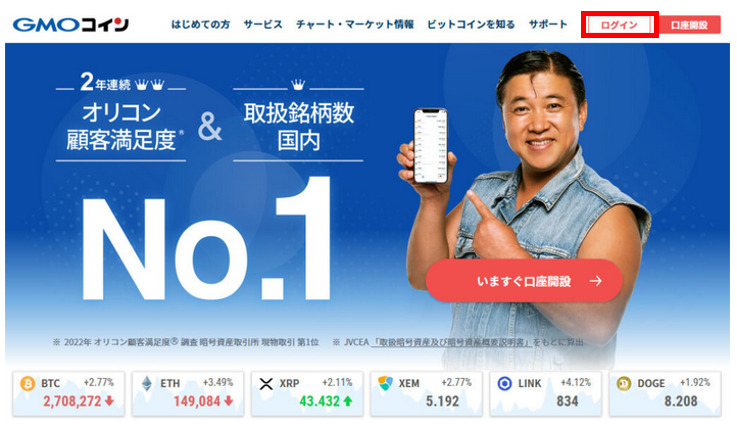
(2)GMOコインにログイン後、「会員ホーム(口座開設申込)」をクリックします。口座開設手続きの案内画面に切り替わったら、「お客さま情報の登録」の横にある「登録する」ボタンをクリック。本人確認の手続きは、以下の3パターンで登録ができます。
スマホの場合は、①かんたん本人確認ができます。簡単で、開設までの時間も早くなるので、こちらの方法がおすすめです。(PC画面で選択した場合はQRコードが出るのでスマホで読み取り、その後のガイダンスに従って進めましょう。)
あとは、ガイダンスに従って書類の撮影などを行っていけば完了です。
特に悩むことなく進むことができるでしょう。
入力した住所は本人確認で使用した書類の住所と一致しているか、しっかり確認しましょう!
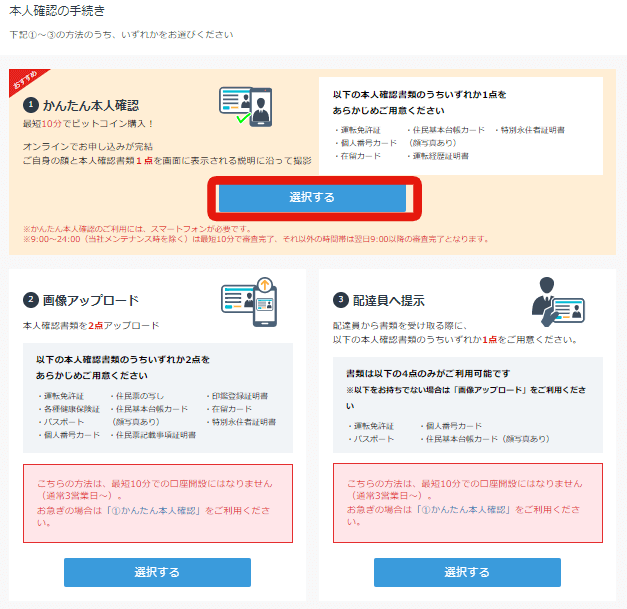
STEP④ : 口座開設コードの入力
「かんたん本人確認」で登録した場合は、審査完了後「口座開設コード」がメールで届きます。
最短10分ですが、混雑具合によっては2~3日かかることもあるので、余裕をもってメールが送られてくるのを待ちましょう。1週間たってもメールが来ない場合は、迷惑メールフォルダの確認などもしてみましょう。なにも来なければ「問い合わせ」を。
無事、口座開設コードが届いたら、コードをログイン後の「会員ホーム」の画面で入力し、口座開設を選択してください。
最後に2段階認証の入力を行ったら、「かんたん本人確認」による口座開設は完了です。
以上、お疲れ様でした!!






コメント